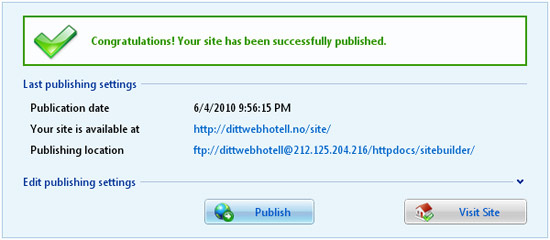Hjelpesider
Redigere nettsider med Sitebuilder (Plesk)
Før du kan redigere sider med Sitebuilder må du installere applikasjonen. Denne prosessen er beskrevet her.
Redigere sider med Sitebuilder
1. Logg på Plesk kontrollpanel2. Trykk på Domains (bildet under)

3. Trykk på domenenavnet du skal redigere i Sitebuilder (bildet under). Sitebuilder åpnes i et nytt vindu.
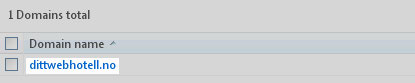
4. Trykk på Edit in Sitebuilder (bildet under)
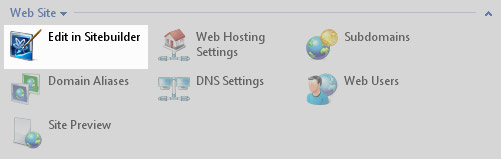
5. Startsiden i Sitebuilder åpnes (bildet under). Trykk på Start-knappen nederst til høyre eller på et av de fem valgene på siden hvis du allerede har satt opp nettstedet og vil gå direkte til en av sidene. Vi forutsetter i det videre at du skal sette opp et nytt Sitebuilder-nettsted.
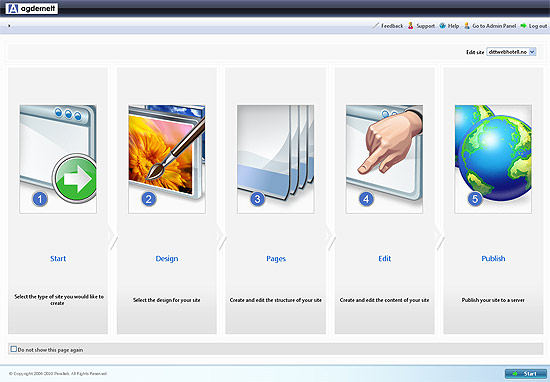
6. Velg hvilken type nettsted du ønsker (bildet under). Velg Create Your Site for et vanlig nettsted (anbefalt). Trykk Next.
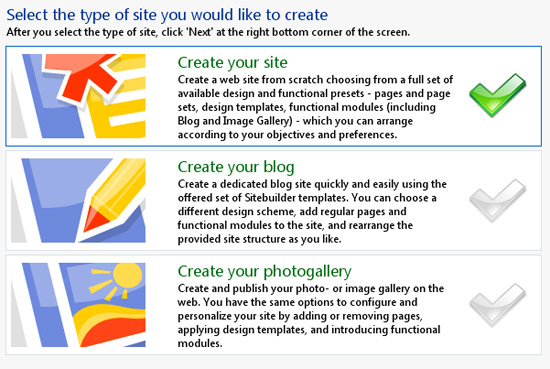
7. Velg hvilket utseende du ønsker blant de omlag 500 tilgjengelige designmalene. Når du har valgt mal kan du velge fargevariant (Color Schemes), toppbilde, menystil og logo til høyre på siden. Skriv også inn navnet du ønsker på siden (Site title). Du kan også laste opp logo på denne siden dersom du ønsker. Trykk Next for å fortsette.
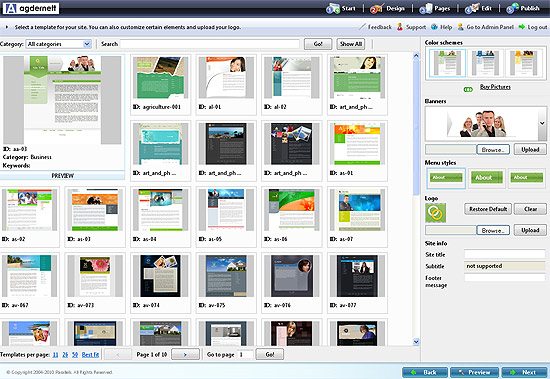
8. Velg hvilke sider du vil ha på nettsiden din. For å legge til flere vanlige nettsider krysser du av i boksen til venstre for HTML Page og trykker på knappen for å legge siden til (merket med gult i bildet under). Vi anbefaler at du ikke legger til sider du ikke er sikker på at du kommer til å bruke (f.eks. bildegalleri, forum m.m.), da dette gjør løsningen unødvendig uoversiktlig. Trykk Next når du er ferdig med å legge til sider (husk at du når som helst kan legge til flere).
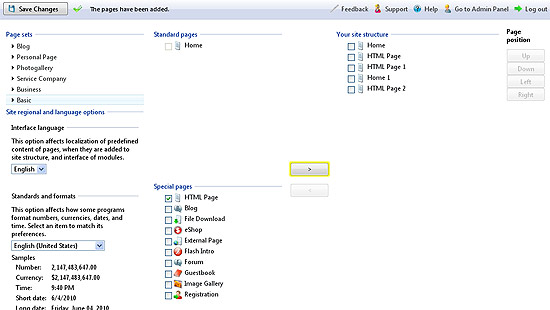
9. Bekreft at du vil lagre endringene (svar Yes i bildet under):
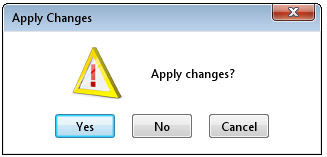
10. På den neste siden kan du legge inn navn på de ulike sidene. Her kan du også redigere teksten på hver side (trykk på de ulike sidene under Site Map øverst til venstre og trykk direkte i siden for å redigere tekst og legge til bilder m.m.). Når du er ferdig trykker du Next.
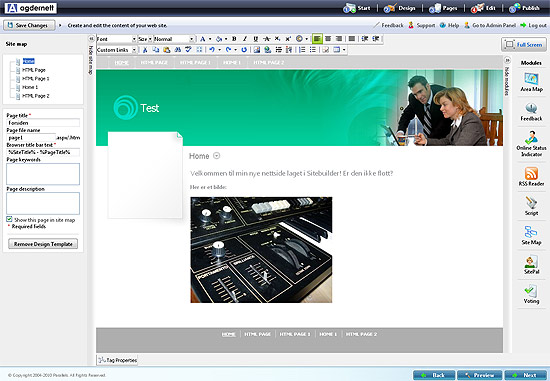
11. Du er nå klar til å publisere siden. Trykk Preview for å se en forhåndsvisning av siden (åpnes i nytt vindu), eller trykk Publish for å lagre siden og publisere den på nettsiden din.
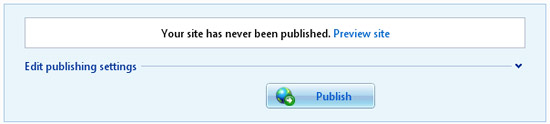
12. Gratulerer, nettsiden din er nå publisert. Husk at du når som helst kan starte Sitebuilder-applikasjonen og fortsette å redigere siden din.